wps怎么整页复制到另一个文档 WPS复制整页到另一个文档的方法
更新时间:2023-12-06 10:48:56作者:xiaoliu
在日常办公中,我们经常遇到需要将一个文档的整页内容复制到另一个文档的情况,而WPS作为一款功能强大的办公软件,提供了简便的方法来实现这一操作。通过使用WPS的复制整页功能,我们可以轻松地将所需的页面内容复制到目标文档中,省去了繁琐的手动复制粘贴过程。接下来我们将介绍一下WPS复制整页到另一个文档的方法,让我们更加高效地完成工作。
具体步骤:
1.选中内容
选中页面内容。
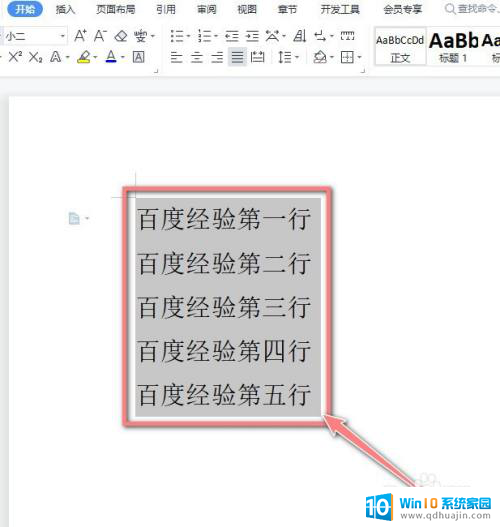
2.选择复制
右键选择复制。
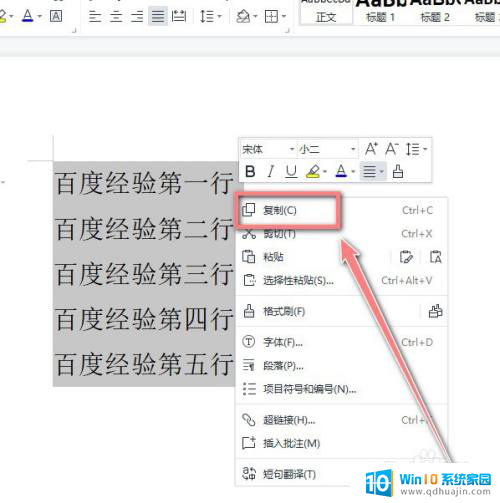
3.选择粘贴
在新页面中右键选择“选择性粘贴”。
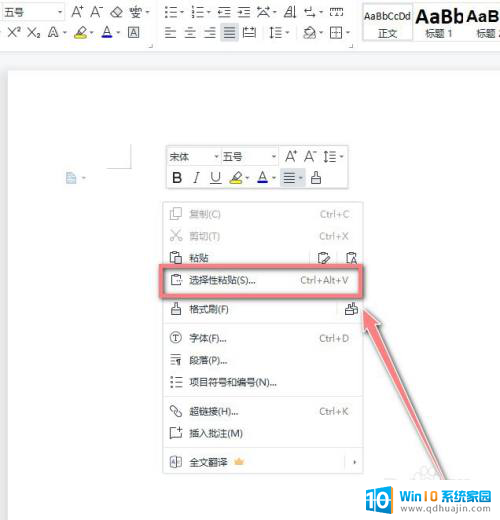
4.选择WPS文字数据
选择WPS文字数据,点击确定即可。
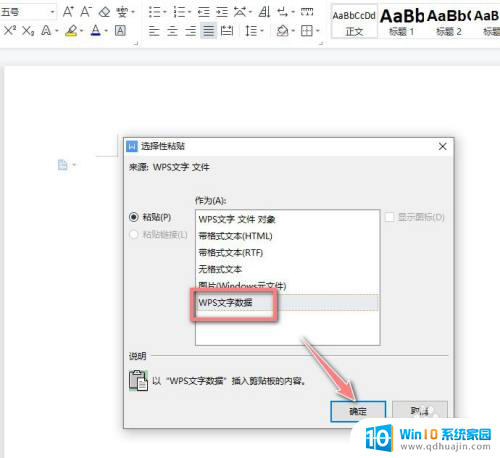
以上就是wps怎么整页复制到另一个文档的全部内容,有遇到这种情况的用户可以按照小编的方法来进行解决,希望能够帮助到大家。
- 上一篇: 骚扰拦截怎么不提示 华为手机如何关闭拦截通知
- 下一篇: 电脑主板从哪里看什么型号 电脑主板型号怎么查
wps怎么整页复制到另一个文档 WPS复制整页到另一个文档的方法相关教程
热门推荐
电脑教程推荐
win10系统推荐
- 1 萝卜家园ghost win10 64位家庭版镜像下载v2023.04
- 2 技术员联盟ghost win10 32位旗舰安装版下载v2023.04
- 3 深度技术ghost win10 64位官方免激活版下载v2023.04
- 4 番茄花园ghost win10 32位稳定安全版本下载v2023.04
- 5 戴尔笔记本ghost win10 64位原版精简版下载v2023.04
- 6 深度极速ghost win10 64位永久激活正式版下载v2023.04
- 7 惠普笔记本ghost win10 64位稳定家庭版下载v2023.04
- 8 电脑公司ghost win10 32位稳定原版下载v2023.04
- 9 番茄花园ghost win10 64位官方正式版下载v2023.04
- 10 风林火山ghost win10 64位免费专业版下载v2023.04